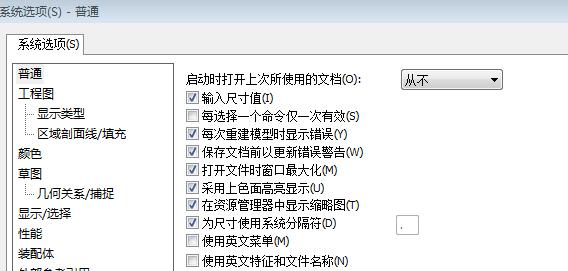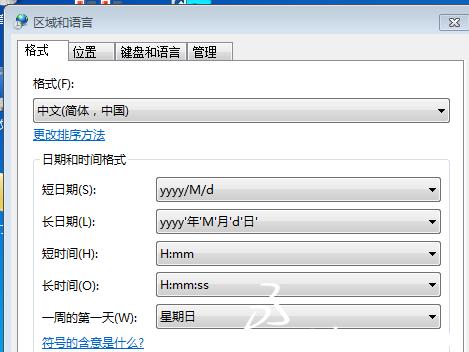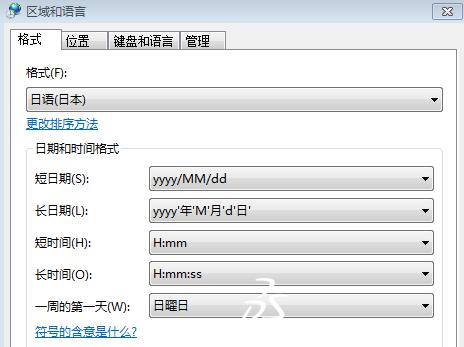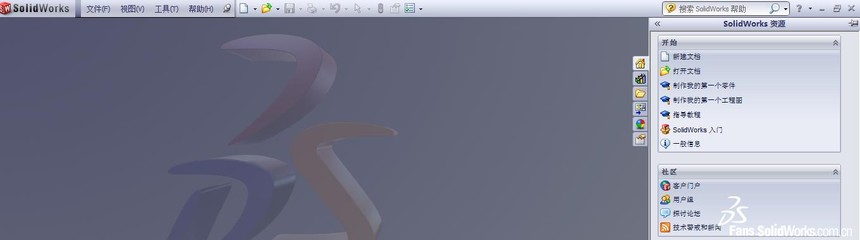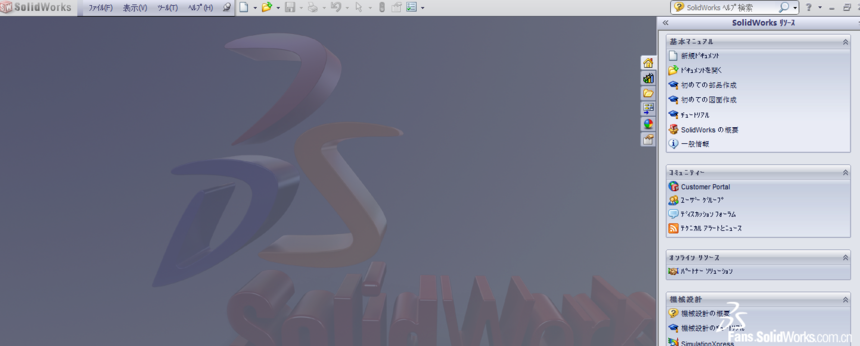新闻动态
NEWS INFORMATION
|
SolidWorks如何在多国语言之间切换时间:2019-03-22 SolidWorks支持简体中文、英文、日语、德语等几十种语言,如何在这些语言之间切换呢? 英文直接切换,如下图所示在选项→系统选项→普通中选中“使用英文菜单”、“使用英文特征和文件名称”即可。
如果要切换到其他语言该如何操作,以日语为例来说明: 切换到日语的必要条件:把日语语言包安装好 切换步骤: 区域和语言
区域语言日文
切换前中文菜单
切换后日文菜单
以上方法打开界面是日文的,但是个别的会出现乱码。原因是系统语言冲突造成的,解决方法如下: |